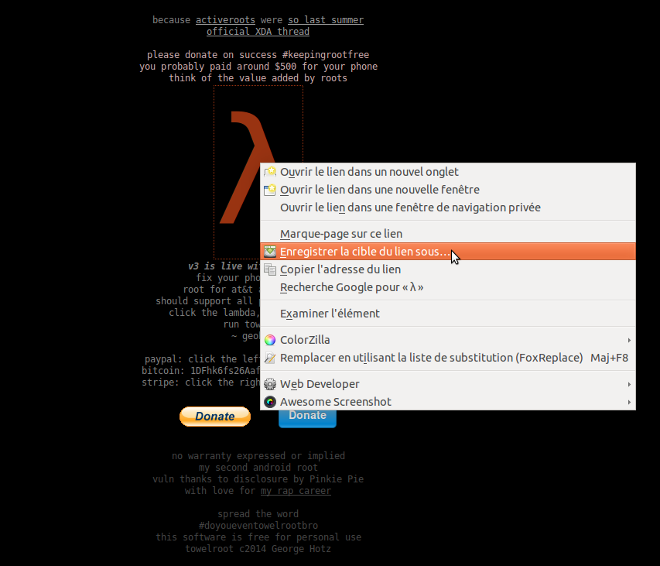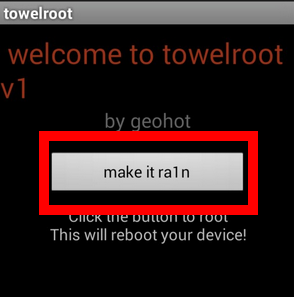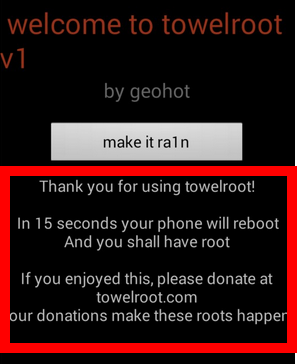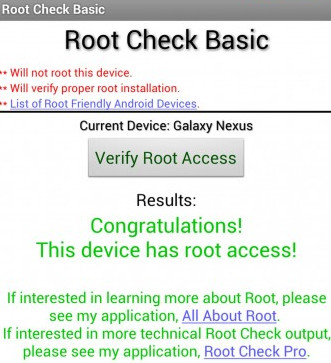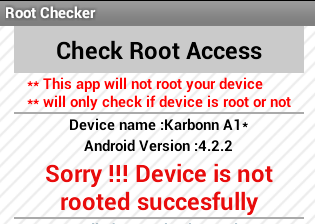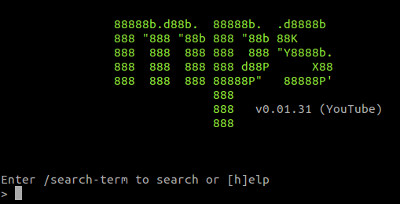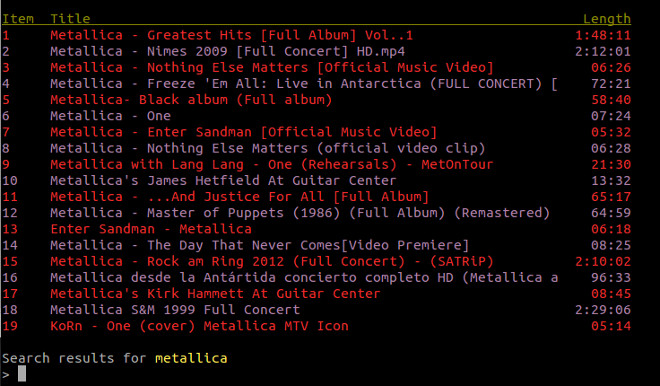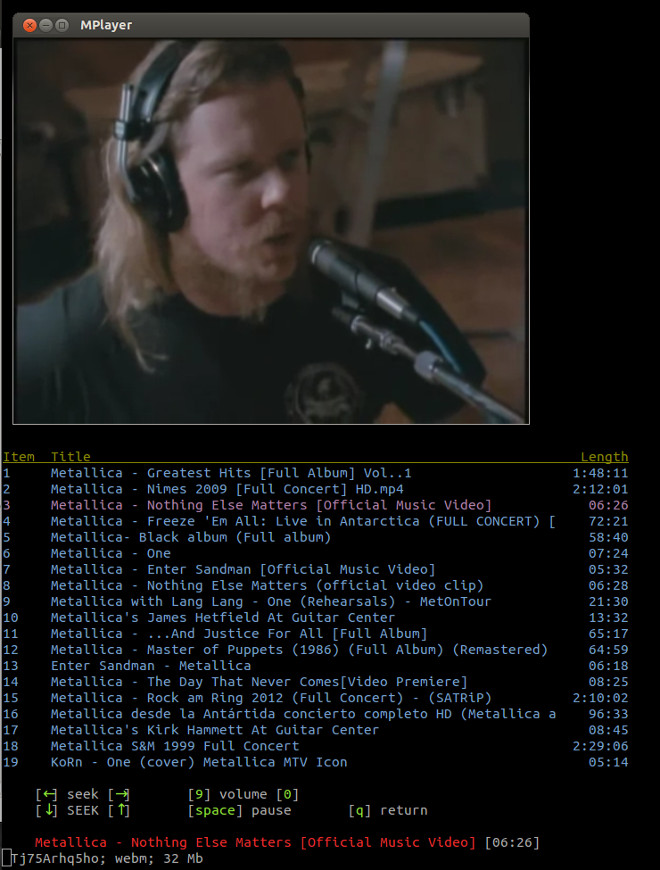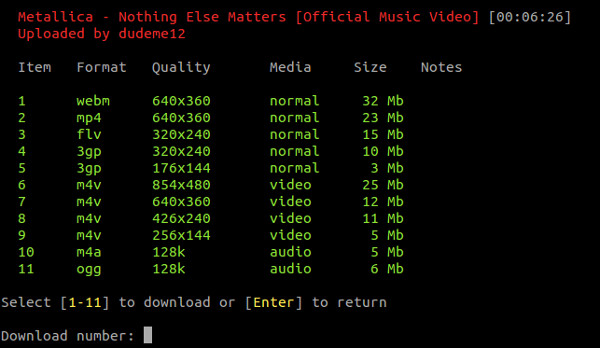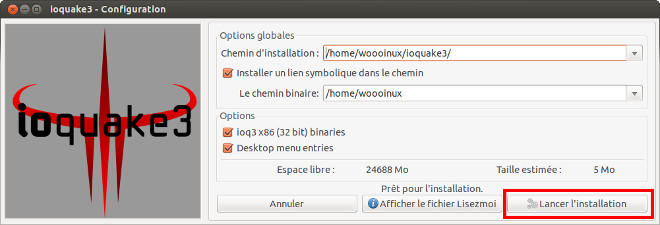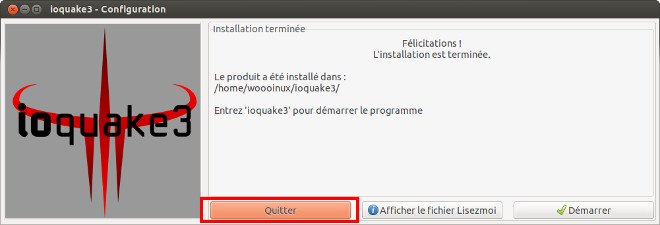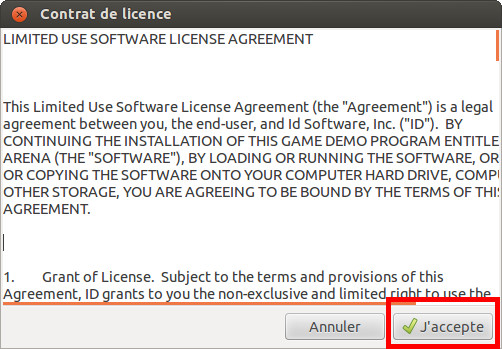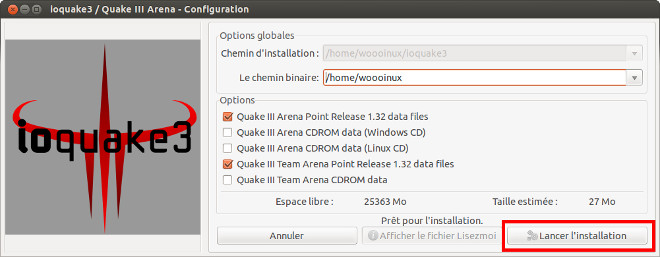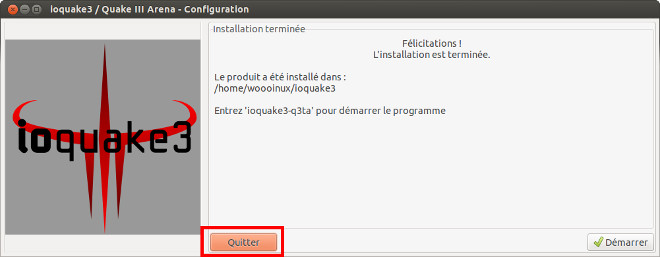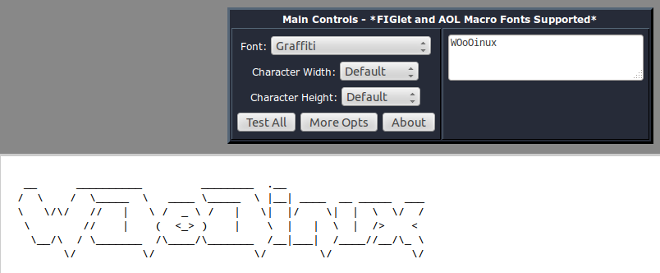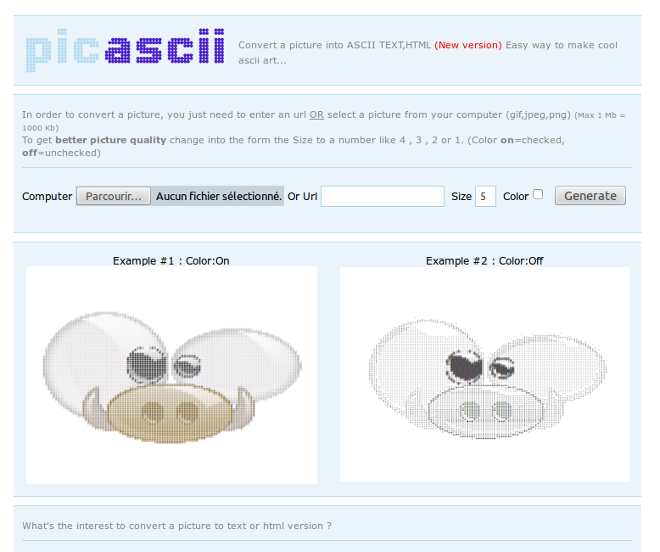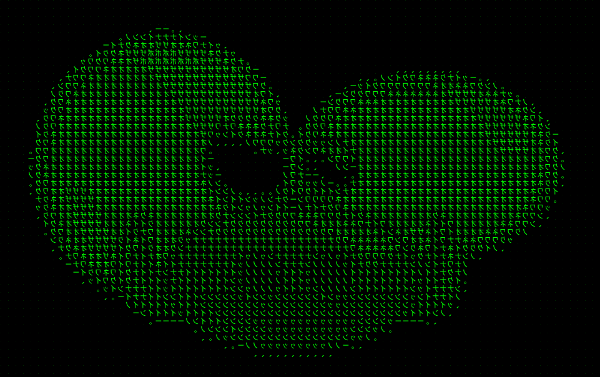Attention ! Rooter un téléphone Android est une manipulation délicate à effectuer à vos risques et périls !
1. Télécharger et installer Towelroot
Rendez-vous sur le site https://towelroot.com/
Faites un clic droit sur le logo puis cliquez sur “Enregistrer le cible du lien sous” :
Connectez votre téléphone en USB sur votre ordinateur et copiez le fichier tr.apk (normalement disponible le répertoire Téléchargements du dossier personnel de votre ordinateur) quelque part sur votre téléphone (soyez sûr de pouvoir le retrouver ensuite…).
Sur votre téléphone, naviguez dans les fichiers jusqu’à ce que vous trouviez le fichier tr.apk puis cliquez dessus pour l’installer.
2. Rooter le téléphone
Lancer l’application puis cliquez sur le bouton “make it ra1n” pour lancer le rootage du téléphone :
Towelroot vous annonce alors que votre téléphone va redémarrer dans 15 secondes :
3. Vérifier que l’on a bien rooté son téléphone
Votre téléphone a redémarré et tout s’est bien passé mais il est tout de même plus prudent de s’assurer que le rootage a bien fonctionné grâce à l’application Root Checker disponible sur Google Play.
Installez cette application puis lancez la. Cliquez ensuite sur le bouton “Verify Root Access” et observez le résultat.
Si vous obtenez le message ci-dessous c’est gagné !
En revanche, si vous obtenez le message d’erreur ci-dessous c’est sûrement que la manipulation a échoué…
4. Sécuriser le téléphone
Maintenant que vous avez l’accès root sur votre téléphone dites vous que les applications peuvent l’avoir aussi ! Je vous recommande donc d’installer l’application SuperSu disponible sur le Google Play. Cette application vous avertira lorsqu’une application tente d’accéder au root de votre téléphone.
Enjoy !
]]>Commencez par vous rendre sur le site de Popcorn Time pour télécharger la version du client correspondant à votre version d’Ubuntu. Une fois sur la page d’accueil du site, cliquez sur le bouton “Download“.
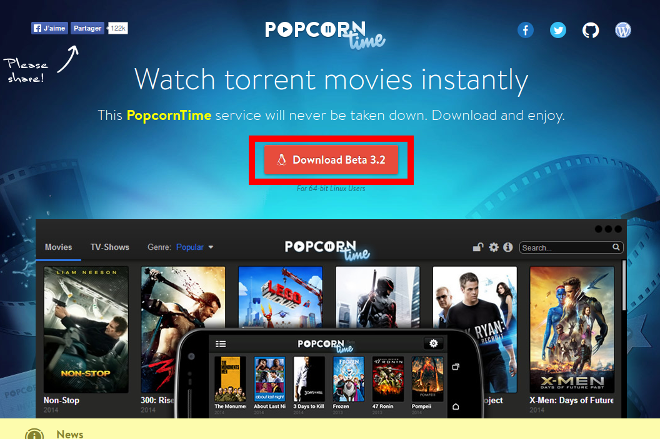
Lancez un terminal puis rendez-vous dans dans votre répertoire Téléchargements.
Créez un répertoire popcorn-time dans votre répertoire personnel.
Déplacez l’archive téléchargée dans le répertoire nouvellement créé (remplacez linuxXX par linux64 ou linux 32 suivant votre version d’Ubuntu).
Rendez-vous dans le répertoire popcorn-time puis décompressez l’archive (remplacez linuxXX par linux64 ou linux 32 suivant votre version d’Ubuntu).
Lancez maintenant Popcorn Time.
Et là c’est le drame !!! Popcorn Time ne se lance pas car il n’arrive pas à accéder à la librairie libudev0. Corrigez donc ce problème en installant cette dernière.
Si le paquet n’est pas trouvé et que l’installation de libudev0 échoue il existe une autre solution.
Rendez-vous dans le répertoire Téléchargement.
Puis téléchargez la version de libudev0 en fonction de l’architecture de votre système.
Pour les versions 32 bits.
Pour les versions 64 bits.
Puis lancez l’installation de libudev.
Pour les versions 32 bits
Pour les versions 64 bits.
Relancez maintenant Popcorn Time.
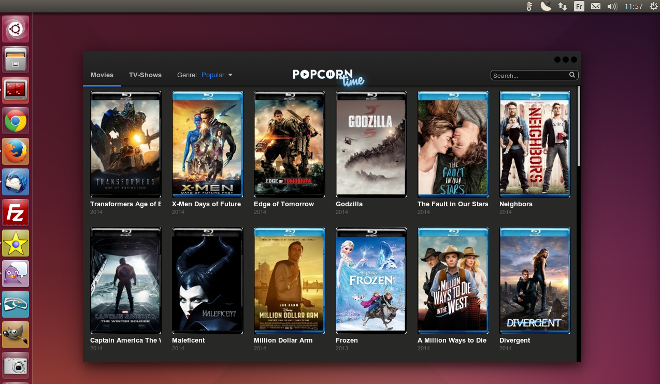
Lancez un film pour tester.
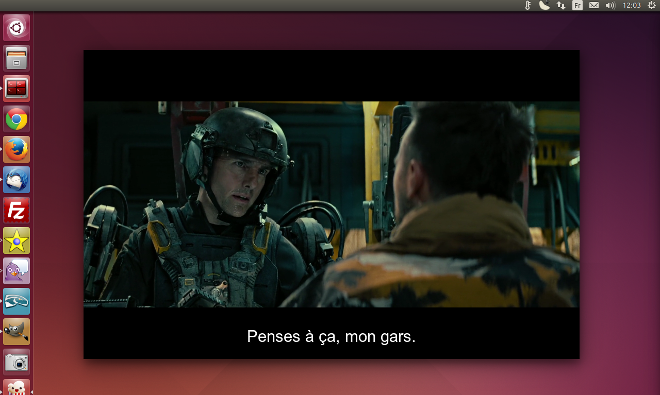
Pas mal non ?
Si vous êtes sur Unity, faites un clic droit sur l’icône de Popcorn Time dans le lanceur pour le conserver dans ce dernier et ainsi, pouvoir lancer Popcorn Time plus facilement la prochaine fois.
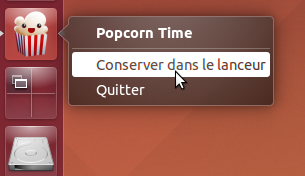
Enjoy
]]>Pour l’installer c’est très simple lancez la commande suivante dans un terminal
Et c’est tout !
Pour lancer MPS-Youtube lancez la commande suivante (dans un terminal bien sûr !!!)
Pour lancer une recherche entrez simplement le nom de ce que vous recherchez précédé d’un point. Par exemple, si vous cherchez “Metallica” vous indiquerez :
Un petit coup de touche “Entrée” pour valider et voilà le résultat
Pour lancer la lecture entrez simplement le numéro de la piste souhaitée.
Là, vous remarquerez que vous avez le son mais pas la vidéo ! Pour remédier à ça c’est très simple aussi, entrez la commande ci-dessous.
Relancer votre recherche et vous verrez la vidéo se lancer dans une fenêtre Mplayer
et si vous souhaitez utiliser MPS-Youtube comme simple lecteur audio (donc sans la vidéo) vous pouvez désactiver le player avec la commande suivante :
Enfin pour télécharger une vidéo (ou juste l’audio) vous indiquerez le numéro de la piste souhaitée précédée d’un “d”. Par exemple, si vous souhaitez télécharger la piste numéro 3 :
Vous obtiendrez ensuite une liste vous proposant plusieurs formats disponibles (elle est pas belle la vie !)
Indiquez le numéro correspondant à votre choix de format puis valider en appuyant sur la touche “Entrée”. Le fichier sera disponible dans le dossier Téléchargements de votre répertoire personnel.
Enjoy !
]]>Au niveau des améliorations par rapport au moteur d’origine de Quake III (d’après la documention Ubuntu) :
-
Serveur de téléchargement des données via HTTP et FTP avec cURL
-
Rendu du son avec OpenAL permettant le son surround (5.1 et 7.1) et améliore la qualité générale du son
-
Décodage audio Ogg Vorbis
-
Support VOIP intégré au moteur, avec support optionnel de la localisation des joueurs de Mumble
-
Support IPV6
-
Utilisation de SDL pour les contextes OpenGL, la gestion des fenêtres, et la gestion des entrées, ceci pour améliorer la portabilité
-
Support complet de l’architecture x86_64
-
Amélioration de l’auto-complétion des commandes en console
-
Historique persistant des commandes en console
-
Amélioration des outils QVM (Quake Virtual Machine)
-
Coloration de la sortie du terminal sur les systèmes d’exploitation POSIX
-
Support du format PNG pour les textures
-
Nombreux correctifs de sécurité
Bref, de quoi avoir encore envie de continuer à jouer à ce jeu !
Pour installer Quake III Arena avec le moteur IOQuake3 :
Commençons par télécharger les fichiers d’installation du moteur et de ses données :
Pour le moteur (version 32bits) : http://ioquake3.org/files/1.36/installer/ioquake3-1.36-7.1.i386.run
Pour le moteur (version 64bits) : http://ioquake3.org/files/1.36/installer/ioquake3-1.36-7.1.x86_64.run
Pour les données : http://ioquake3.org/files/1.36/data/ioquake3-q3a-1.32-9.run
Si jamais les liens ne sont plus bons : http://ioquake3.org/get-it/
Une fois ces fichiers téléchargés, allons dans le répertoire des Téléchargements :
On rend exécutables ces deux fichiers :
Puis on lance l’installation du moteur :
On va laisser les paramètres par défaut puis on clique sur “Lancer l’installation” :
À la fin de l’installation, on clique sur le bouton “Quitter” :
Nous allons maintenant importer les médias du jeu (personnages, cartes, armes) qui ne sont pas libres et donc toujours la propriété d’Id Software. Nous allons donc récupérer ces fichiers sur le CD officiel du jeu (que vous avez acheté légalement bien évidemment…). Si vous n’avez pas le jeu, vous pourrez le trouver sur Steam.
On copie les fichiers média du jeu dans le répertoire d’installation de IOQuake3 :
On peut maintenant finaliser l’installation :
On accepte la licence :
On laisse les paramètres par défaut puis on clique sur “Lancer l’installation” :
Une fois l’installation terminée on clique sur “Quitter” :
Et voilà, on peut maintenant lancer le jeu :
Enjoy !
Vous commencerez par installer un système Linux soit en dur soit sur une machine virtuelle puis vous lancerez dans vos premières lignes de commande.
Au programme :
- Connexion et arrêt du système
- Se déplacer dans l’arborescence du système
- Modifier le contenu d’un fichier
- Créer des comptes utilisateurs
- Modifier le propriétaire et les permissions d’un fichier
- Copie et déplacement de fichiers
- Recherche de fichiers
- Compresser, décompresser des fichiers archives
- Connaître l’espace disque restant
- Liens, Alias
Tout ceci vous donnera une solide base de connaissance pour faire vos premiers pas dans la monde magique de la ligne de commande et de l’administration système sous Linux
C’est par ici que çà se passe : http://wiki.linux-france.org/wiki/Les_commandes_fondamentales_de_Linux
Une fois que vous aurez terminer ce cours n’hésitez pas à mettre le célèbre Linux CLI Commands en fond d’écran pour avoir toutes ces commandes fraîchement apprises sous la main en guise d’aide mémoire :
Vous pouvez télécharger le fond d’écran ici : http://www.muylinux.com/wp-content/uploads/2010/03/cli_commands-1400×900.png
]]>Pour cela rien de plus simple, il suffit d’aller chercher son cornet de popcorn et d’entrer la commande suivante dans… le terminal :
telnet towel.blinkenlights.nl |
Et pour ceux qui ne savent pas utiliser le terminal on peut aussi regarder l’animation directement dans le navigateur en allant sur le site officiel d’Asciimation : http://www.asciimation.co.nz/asciimation/index.html
Enjoy !
]]>Text to ASCII Art Generator (TAAG)
Comme son nom l’indique ce site vous permet de générer un ASCII Art mais uniquement pour du texte ! En revanche vous pourrez utiliser plusieurs polices d’écriture et choisir la largeur et la taille.
Visiter le site : http://patorjk.com/software/taag/#p=display&f=Graffiti&t=Type Something
Pic ASCII
Pic ASCII vous permet de générer un ASCII Art depuis une image. Il ne possède pas beaucoup d’options hormis le fait de pouvoir changer le taille et d’activer la couleur ou non mais il est, du coup, très simple d’utilisation et très efficace.
Visiter le site : http://picascii.com/
Text-Image.com
Text-Image.com a la particularité de pouvoir générer des ASCII Art depuis une image mais avec plusieurs effets : HTML, ASCII et Matrix :
Visiter le site : http://www.text-image.com/
Enjoy !
]]>Cette annonce est le résultat d’une grande réflexion de l’équipe de Steam pour permettre la présence de la célèbre plate-forme dans les salons et donc concurrencer un peu les consoles au passage… Ce système d’exploitation made in Steam sera donc conçu pour les TV mais fonctionnera bien évidemment aussi sur nos bons vieux ordinateurs. Cette annonce fait aussi suite à la déclaration de Gabe Newell datant du 16 septembre derniers lors de la LinuxCon 2013 (voir la conférence).
Au niveau des avantages mis en avant par Steam on notera le fait de ne plus renoncer aux fonctionnalités de Steam lorsque le joueur jouera sur grand écran (TV quoi…), des meilleurs performances graphiques (OpenGL ???) et surtout une adaptabilité matérielle jusque là inexistante sur console (oui en effet il est difficile d’aller changer la carte graphique de sa PS3) puisque SteamOS tournera sur des tours de salon (et donc plus facilement évolutive matériellement).
Au niveau des fonctionnalités Steam annonce quatre nouvelle fonctionnalités orientées pour le salon (sera aussi disponible pour la plate-forme Steam) :
Streaming local
“Vous pouvez jouer à vos jeux Windows et Mac sur votre machine SteamOS. Il vous suffit de lancer Steam sur votre ordinateur actuel pour pouvoir les streamer avec votre machine SteamOS par le biais de votre réseau local sur votre TV !”
Musique, TV, films
“Nous travaillons actuellement avec de nombreux médias pour vous apporter le meilleur de la musique et les meilleures vidéos sur Steam et SteamOS”
Partage familial
“Jusque récemment le partage des jeux était laborieux. Vous pouvez à présent partager les jeux que vous aimez avec les personnes de votre choix. Le partage familial vous permet de jouer mutuellement aux jeux des bibliothèques de chacun, de remporter les succès et de sauvegarder vos progrès sur le cloud.”
Options familiales
“Le salon appartient à la famille. Vous ne voulez cependant pas forcément voir les jeux des parents dans votre bibliothèque. Bientôt les familles pourront contrôler l’accès aux différentes bibliothèques du foyer.”
Quoi qu’il arrive ce n’est qu’une annonce et Steam n’a pas annoncé de date de sortie officielle. Ce qui est sûr et certain c’est qu’il ont annoncé que SteamOS sera téléchargeable gratuitement et ce éternellement !
Et côté date de sortie… 2014 ?
Wait and see…
]]>
Vous y trouverez des stickers pour votre distribution, vos logiciels, vos languages de programmation préférés ou encore des stickers plus engagés comme The Pirate Bay ou des Anonymous.
Bref, un bon site pour customiser votre portable.
Pour aller sur Unixstickers : http://www.unixstickers.com/
]]>